Tu chcem stručne ukázať, ako možno vytvoriť dvojitý obrys v textoch, ktoré majú zostať editovateľné. V podstate je to veľmi jednoduché.
Na snímke vidíme príklad hore a presne taký chcem teraz aj vytvoriť.
Krok 1
Vytvorím nové textové pole, napíšem "PSD-Tutorials.de", môžem stlačiť Ctrl+A a všetko označiť a potom textu dám slušné písmo v tučne. Písmo zväčším a pri tom držím stlačené Shift- tlačítko sa posúvam desiatkami.
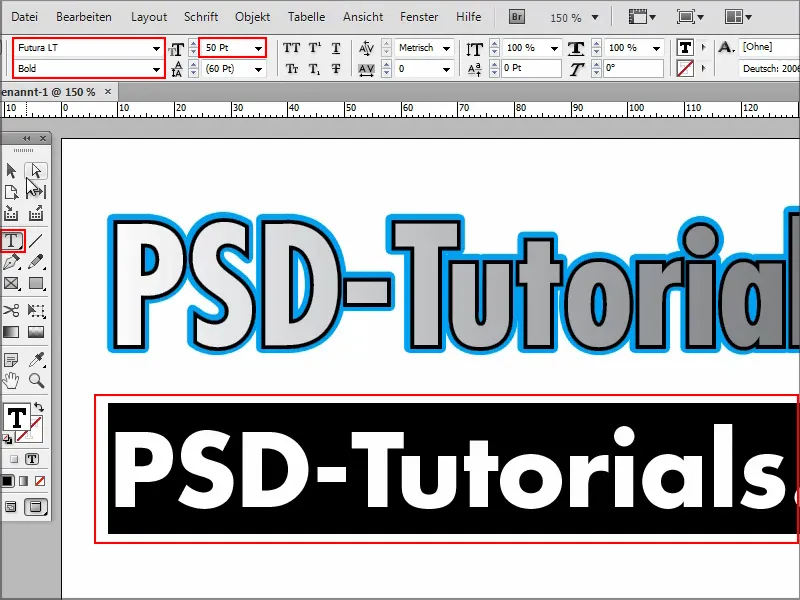
Krok 2
A teraz môžeme začať: Na vytvorenie dvojitého obrysu, musím najskôr vytvoriť normálny Obrys.
Text označím a priradím mu farbu, napríklad ružovú.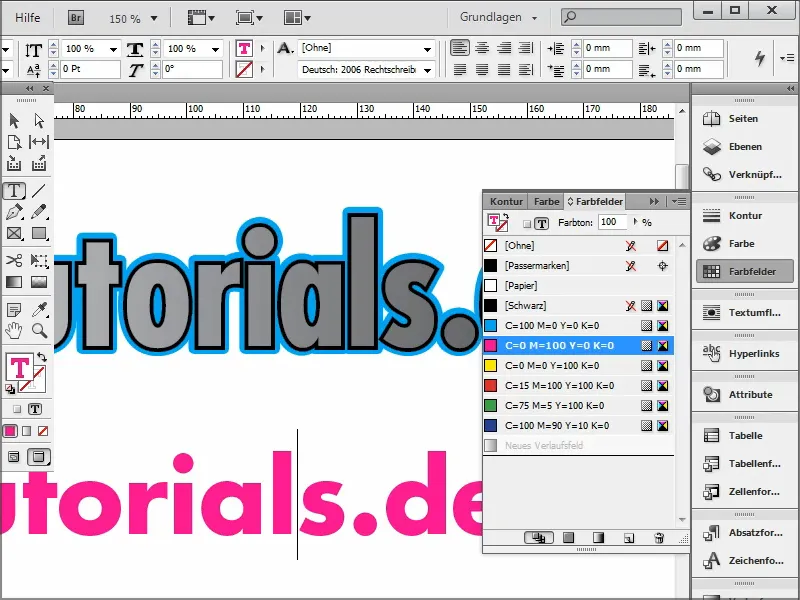
Krok 3
Ak chcem mať obrys, musím znova všetko označiť a potom vyššie kliknúť na Obrys.
Vyberiem napríklad Čiernu a už mám obrys.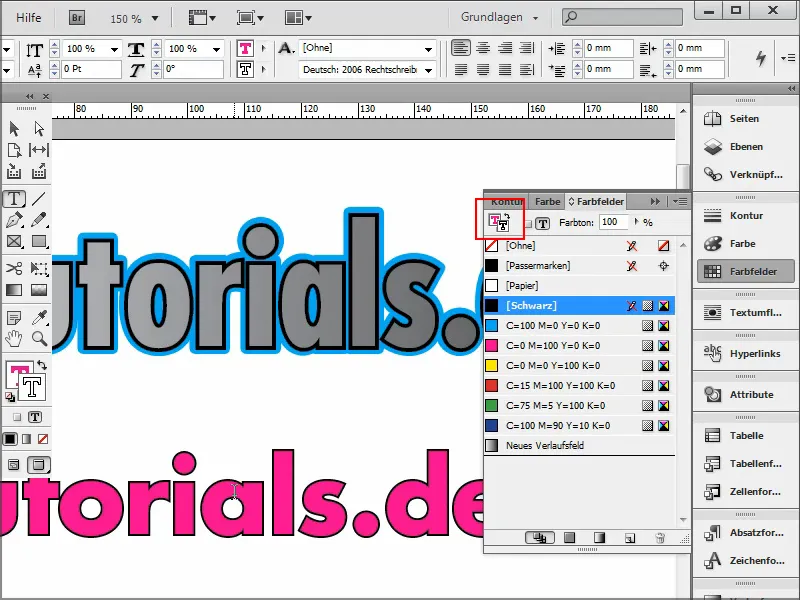
Krok 4
V ovládacom paneli Obrysy- môžem nastaviť, koľko pixelov obrysu chcem mať.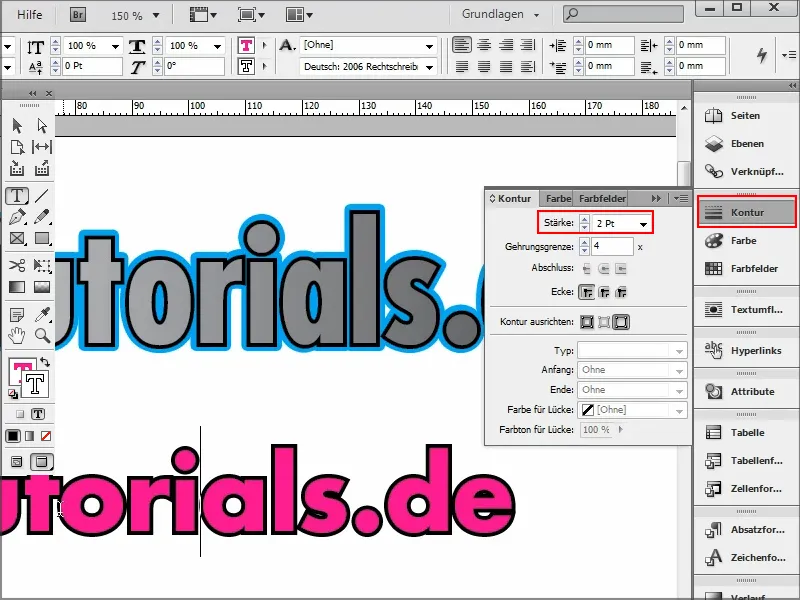
Krok 5
Ako to vyzerá, ak chcem, ako je to hore v príklade, potrebovať ešte ďalší obrys?
Jednoducho prejdem do menu Efekty kliknutím hore na fx. Vyberiem Svietiť odspodu ….webp?tutkfid=90090)
Krok 6
… a otvorí sa okno nastavení. Dôležité je vybrať Nastaviť pre: Objekt a režim nastaviť na Normálny.
Farbu môžem priamo vybrať a potvrdiť pomocou OK.
Prepriemrčenosť nastavím na 100%.
Teraz je všetko veľmi mäkké ako tieň alebo bežný jemný lesk. Preto prepnem nastavenie jemné na Precízne a nastavím hodnotu na 100% pri Presahu.
A môžem mať svoj obrys. Stále je mi trochu veľký, preto ešte upravím Veľkosť podľa potreby. Napríklad 1 cm alebo, ak chcem mať menší, môžem manuálne zadať aj 0,5 mm.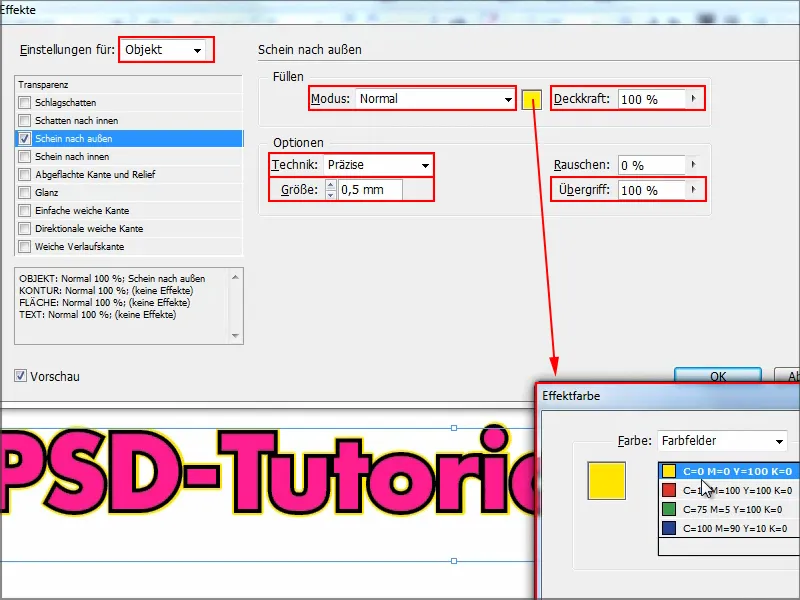
Krok 7
Mám tak dvojitý obrys a celý text je stále editovateľný. Môžem zmeniť čokoľvek v texte, napríklad odstrániť ".de", žiadny problém.
Alebo môžem, ako vidíme v príklade hore, pridať Odtieň. Preto označím text (tu: "PSD"), prejdem na Farby a kliknem na Nový odtieň. Potom budem mať malý odtieň.
Ak sa odtieň zobrazí v obryse, musíte to ešte raz vrátiť späť a nastaviť najprv v okne nastavení hore Plocha a Obrys.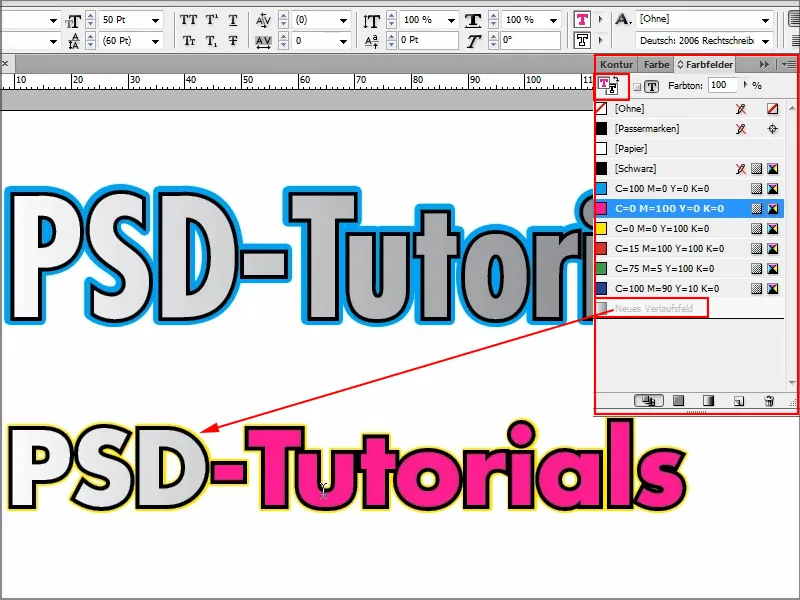
Všetko toto sa dá kombinovať a je to samozrejme zábava.
Môžem kedykoľvek priniesť zmeny. Stačí prejsť cez Effekty a dvojím kliknutím na Objekt vstúpiť do ovládacieho panela. Teraz si radšej nechám namiesto žltej modrú a môže byť aj trochu hrubšia. Potvrdím kliknutím na OK a hotovo. To je všetko rýchlo urobené.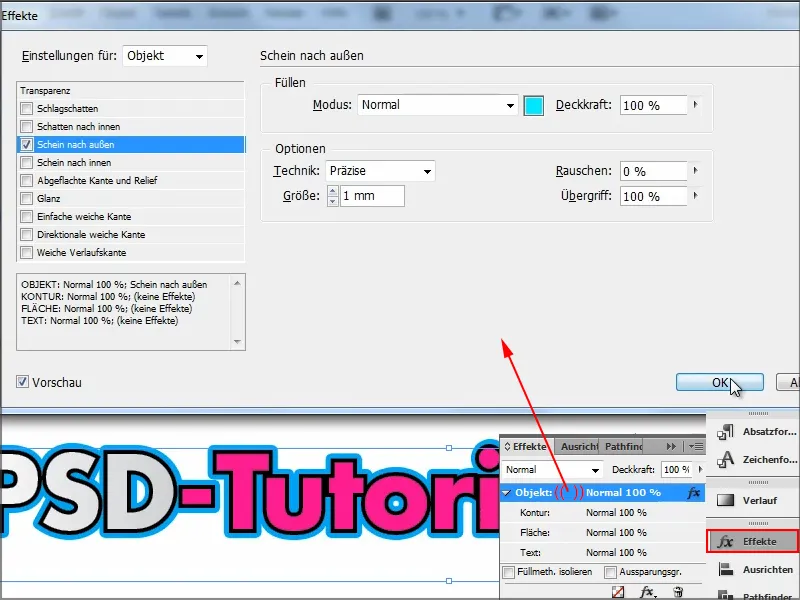
To bol malý tip, ako vytvoriť dvojitý obrys. Komu sa to hodí, už vie, ako na to.


